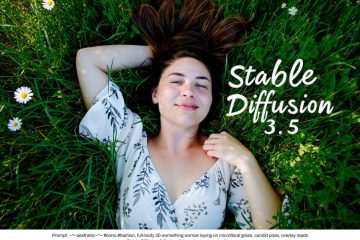Questo articolo descrive i passaggi da seguire per attivare o disattivare automaticamente Non disturbare in Windows 11.
In base alla progettazione, Windows ti mostrerà le notifiche nella schermata di blocco del dispositivo , il Centro notifiche e i banner di notifica popup nell’angolo in basso a destra della barra delle applicazioni sul display principale.
Queste notifiche sono lì per aiutarti a non dimenticare gli eventi importanti e un il suono in genere viene riprodotto con ogni notifica.
Windows ha anche una funzione Non disturbare che consente agli utenti di evitare notifiche che distraggono quando devono rimanere concentrati ed è impostata per impostazione predefinita per attivarsi automaticamente in determinate condizioni.
Con Non disturbare, le notifiche verranno inviate direttamente al centro notifiche dove potrai vederle in un secondo momento.
Se hai un programma fisso e sai che andrai per essere occupato e non essere distratto, puoi impostare la funzione Non disturbare in modo che si attivi automaticamente in determinati orari quando sarai occupato.
Attiva o disattiva non disturbare automaticamente con determinate attività in Windows 11
Come descritto sopra, le notifiche sono lì per aiutarti a non dimenticare gli eventi importanti e un suono viene generalmente riprodotto con ogni notifica.
Tuttavia, se hai un programma fisso e sai che sarai occupato e non sarai distratto, puoi impostare la funzione Non disturbare in modo che si attivi automaticamente in determinati orari quando sarai occupato.
Ecco come fare.
Apri l’app Impostazioni facendo clic sul pulsante Menu Start e selezionando Impostazioni . Puoi anche utilizzare la scorciatoia da tastiera (tasto Windows + I) per avviare l’app Impostazioni.
Quando l’app si apre, seleziona il pulsante Sistema a sinistra.
sistema Windows 11 nell’app delle impostazioni
A destra, seleziona il riquadro Notifiche da espandere.
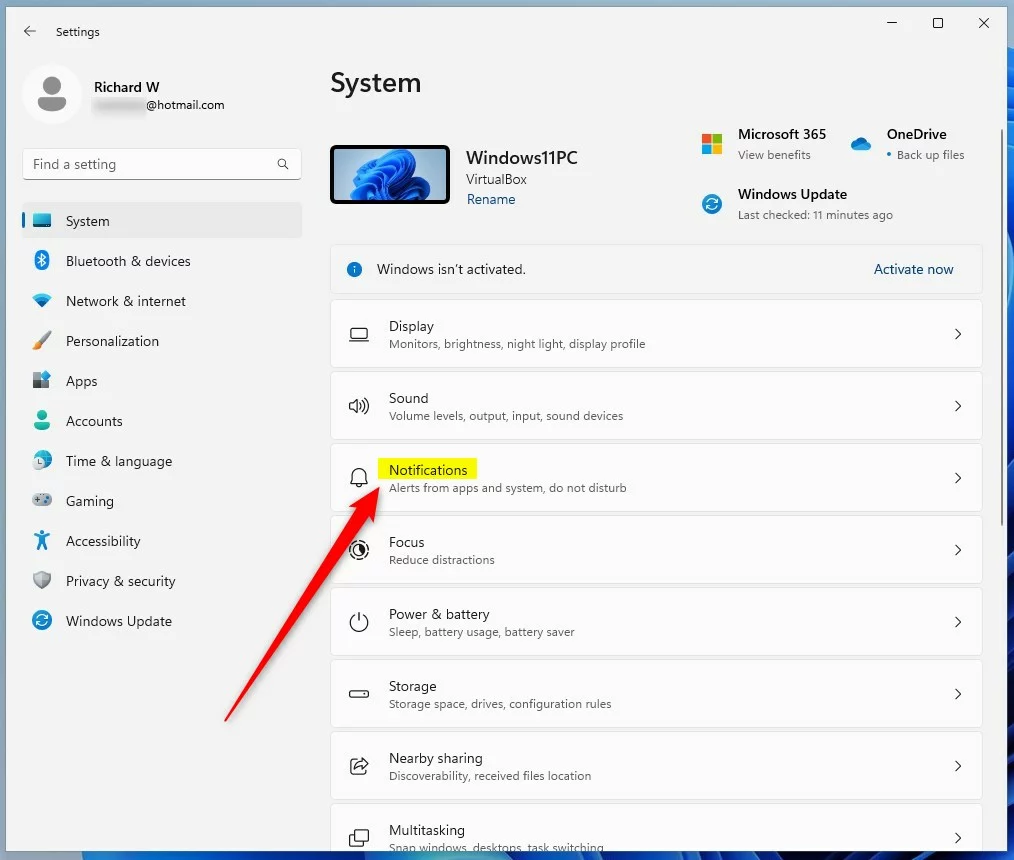 Riquadro delle notifiche di sistema di Windows 11
Riquadro delle notifiche di sistema di Windows 11
In Sistema-> Notifiche riquadro delle impostazioni, seleziona il riquadro”Attiva non disturbare automaticamente“per espanderlo.
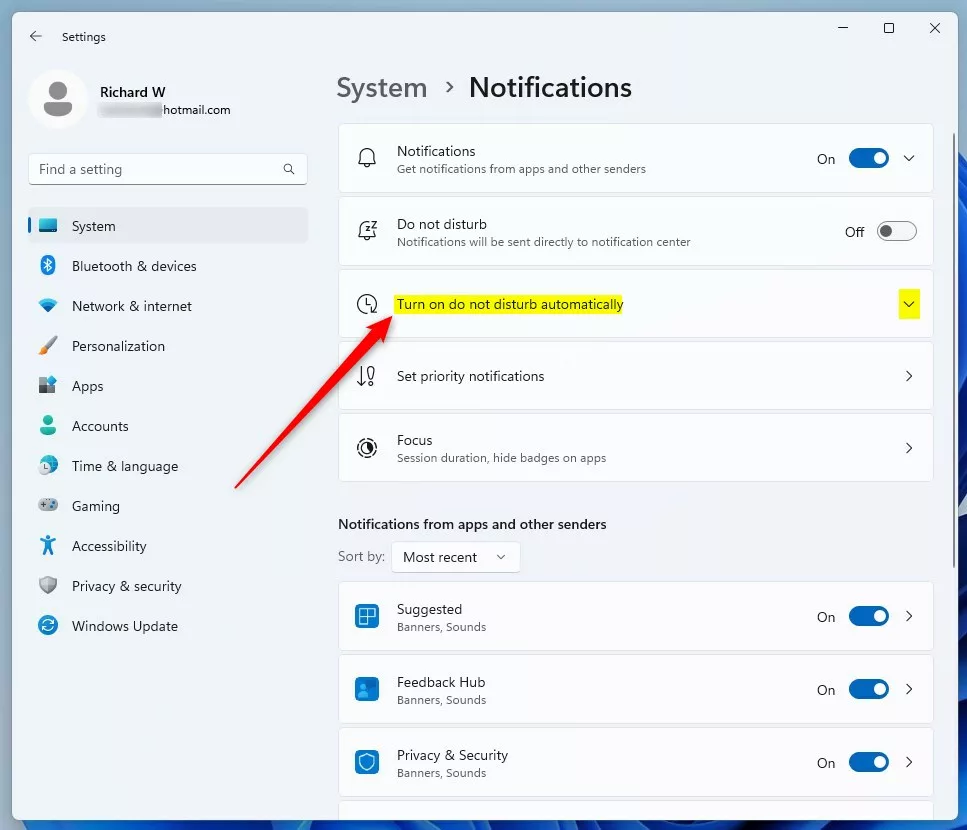 finestre attivano automaticamente il riquadro Non disturbare
finestre attivano automaticamente il riquadro Non disturbare
Su Sistema-> Notifiche-> Attiva non disturbare automaticamente espandi riquadro, seleziona la casella accanto a Durante questi orari per abilitare o disabilitare Non disattivare turb.
Puoi anche scegliere l’ora in cui Attiva, Disattiva e Opzioni di ripetizione. p>le finestre si attivano automaticamente non disturbare durante questi orari
Inoltre, puoi anche deselezionare le caselle etichettate:
Durante la duplicazione del display (i banner di notifica prioritari sono anche nascosto)Quando si gioca Quando si utilizza un’app in modalità a schermo intero (anche i banner di notifica prioritari sono nascosti)Per la prima ora dopo un aggiornamento delle funzionalità di Windows
Al termine, è possibile chiudere l’app Impostazioni.
Dovrebbe bastare! La regola automatica Non disturbare si attiverà durante il tempo specificato e quando le attività selezionate vengono attivate.
Conclusione:
Questo post ti ha mostrato come per impostare le regole automatiche Non disturbare in Windows 11. Se trovi qualche errore sopra o hai qualcosa da aggiungere, utilizza il modulo di commento qui sotto.